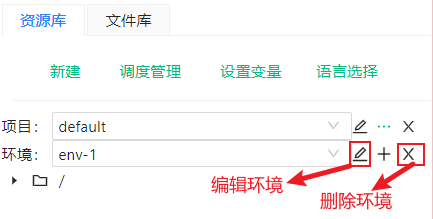环境
环境简介
环境的主要功能是用来定义变量。在UDI Studio中,一个项目可以对应多个环境,用户可以在不同环境中定义变量,之后可以切换环境来应对不同的场景。
例如,在一台开发用的笔记本电脑上,您可能想把变量${DB_HOSTNAME}设置为localhost,而在一台生产用的服务器上,这个值可能指向生产用的数据库服务器。这时您可以先分别定义开发环境(“将${DB_HOSTNAME}设置为localhost”)、生成环境(“将${DB_HOSTNAME}设置为生成环境数据库”),在有需要时,直接切换环境即可,无需重新配置变量。
环境操作
创建环境
UDI Studio不会创建默认环境,用户如有需要则需自己手动创建。如下步骤,点击【环境】右侧的加号按钮则可创建环境
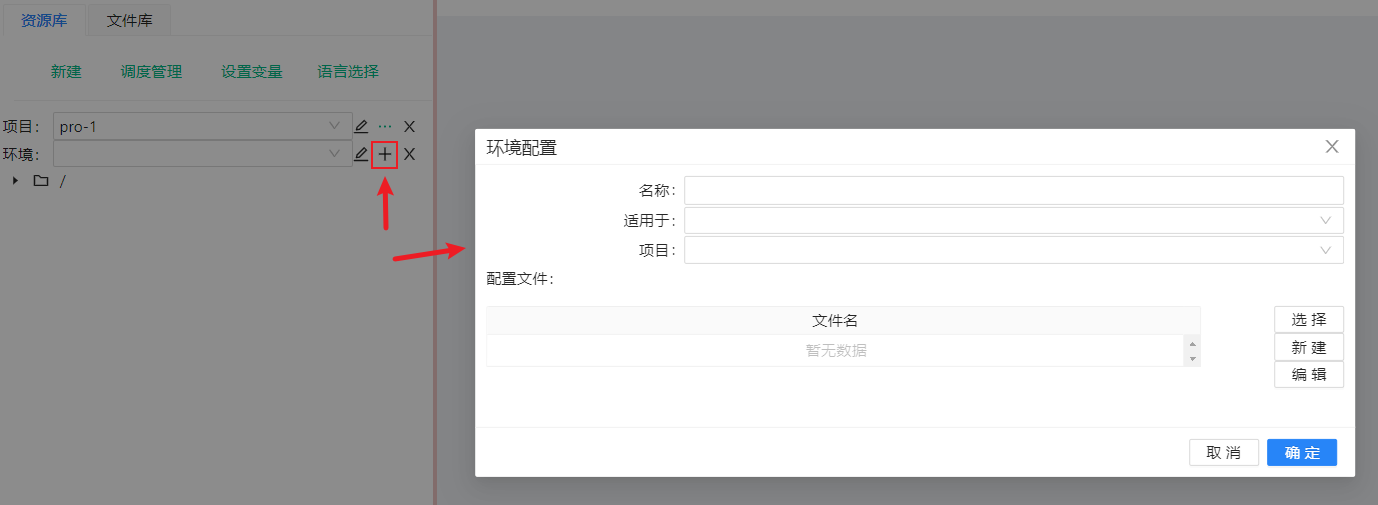
创建环境需填写环境的相关配置,如下例子:
1. 填写环境【名称】
此处为必填项
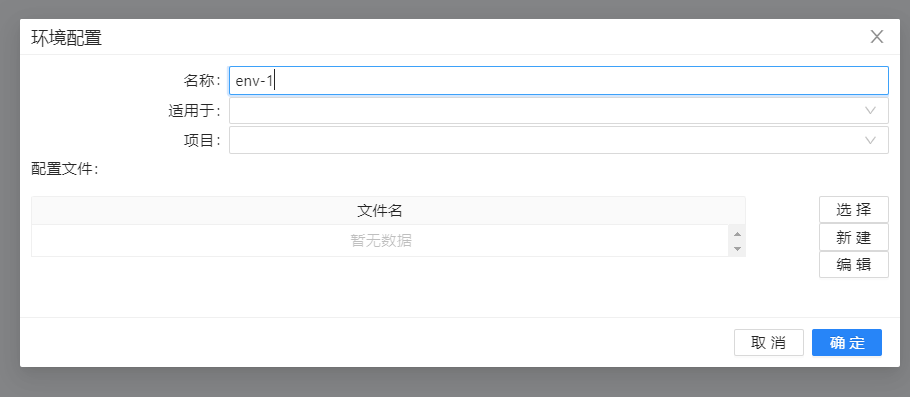
2. 选择【适用于】
此处为必填项,点击下拉框选择,主要给用户自行区别此环境主要用在什么环节,以防定义环境过多而导致用户混淆它们的作用环节

3. 选择【项目】
此处为必填项,点击下拉框选择,用来指定此环境与哪个项目所绑定,一个环境只能绑定一个项目,一个项目可以绑定多个环境,不同项目之间运行存在同名环境。
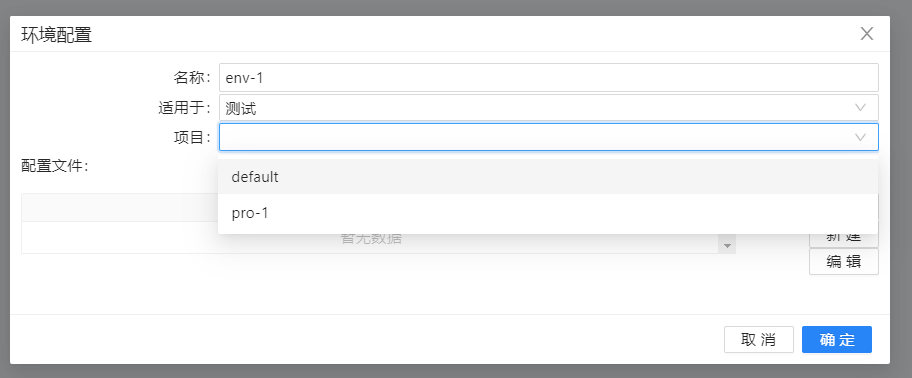
4. 【配置文件】
在环境中定义变量不同于UDI Studio的其他模块可以直接在表格中定义,环境中需要先【新建】配置文件,再在配置文件中定义变量。如下步骤,先点击【新建】,再填写配置文件名(不用填写文件后缀),再点击【确定】即可
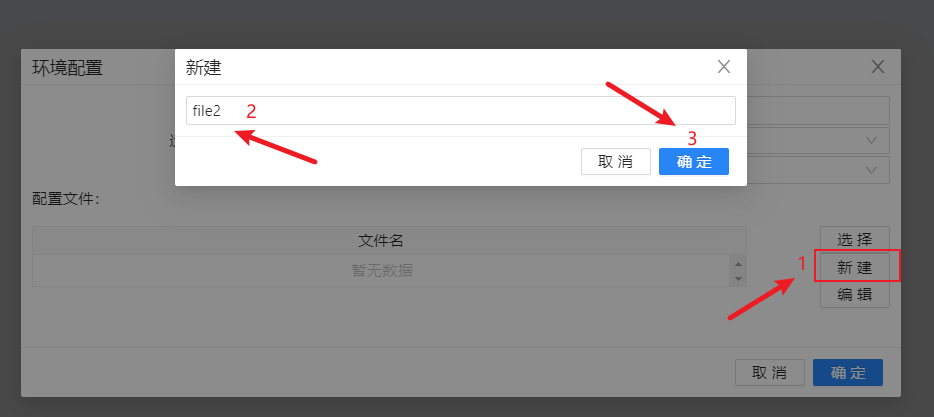
可以发现,刚才新建的配置文件已经加入到配置文件表当中
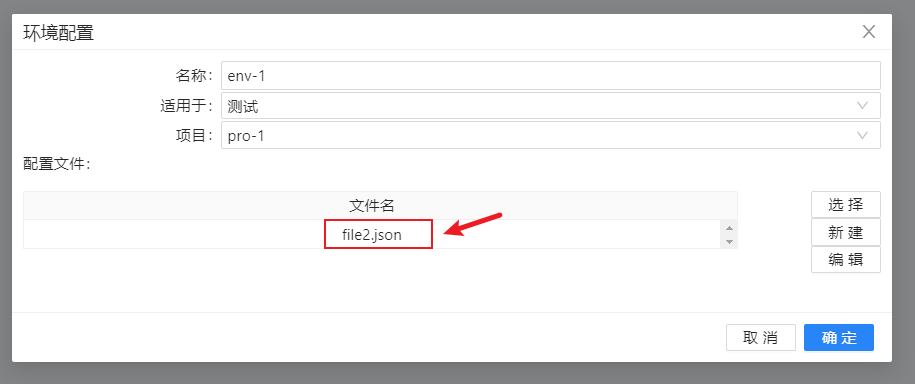
现在,我们可以在配置文件表中选择文件名,在右侧点击【编辑】来定义变量
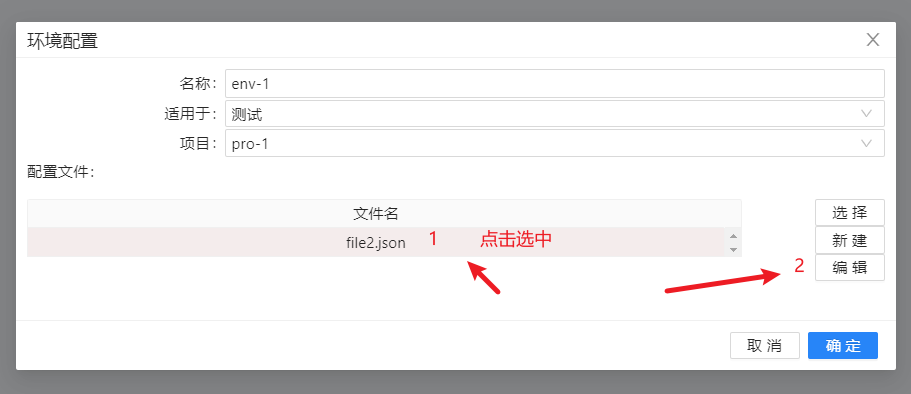
定义好变量后,点击右下角的【确定】即可
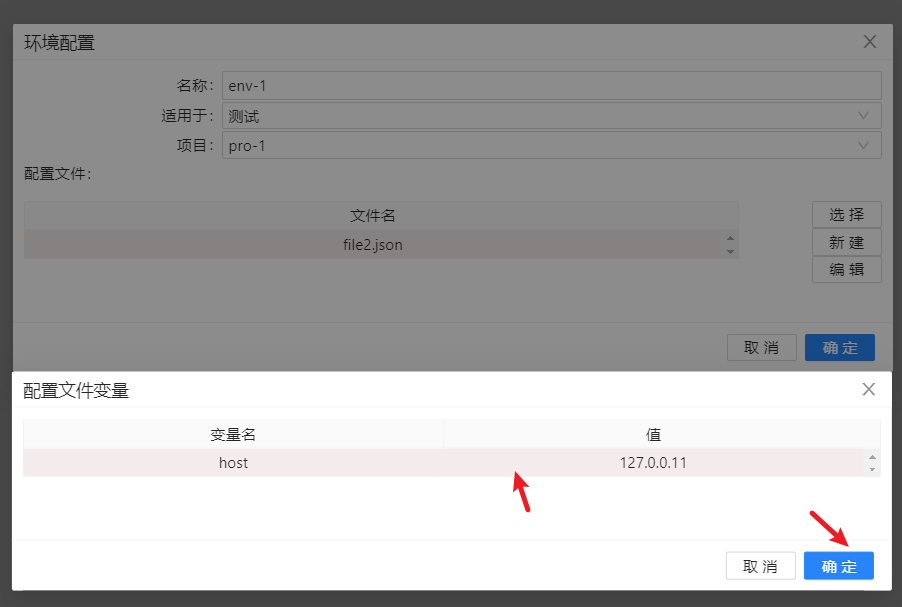
如果用户之前已经定义好配置文件,并想对之前的配置文件进行重新的编辑,可以点击右侧的【选择】来选择将之前的配置文件加入配置文件表中,并如上步骤点击选中,点击【编辑】即可重新编辑
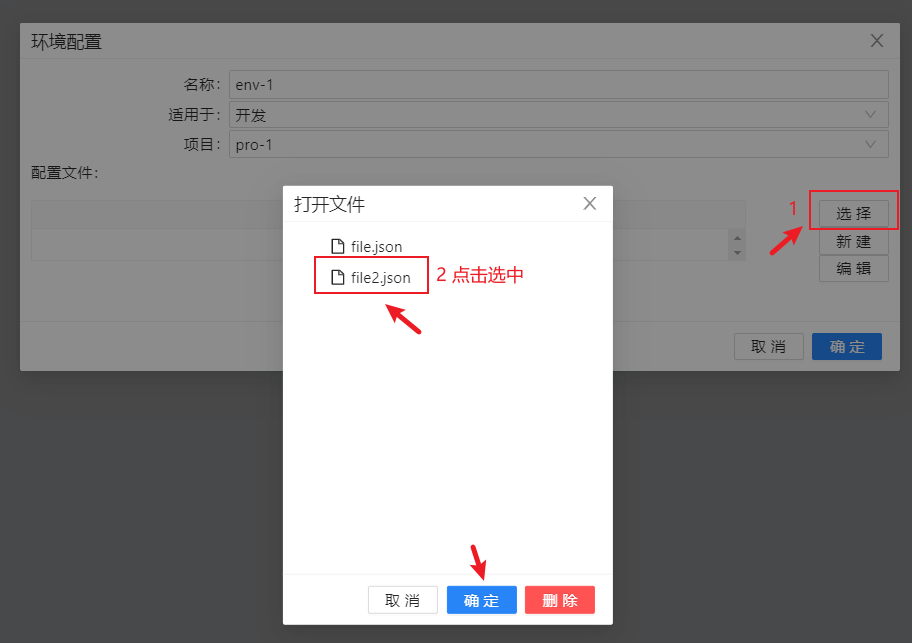
编辑和删除环境
如下图,现在环境栏选择好想要编辑或者删除的环境名,之后点击右侧的【编辑】或者【删除】按钮即可编辑或者删除环境